下面举例说明采用复制延伸法设计分型面的一般方法和操作过程。
Stage1.打开模具模型
将工作目录设置至D:\creo3.3\work\ch04.01.03,打开文件bowl_mold_1.asm。
Stage2.创建分型面
Step1.单击 功能选项卡
功能选项卡 区域中的“分型面”按钮
区域中的“分型面”按钮 。系统弹出“分型面”操控板。
。系统弹出“分型面”操控板。
Step2.在系统弹出的“分型面”操控板中的 区域单击
区域单击 按钮,在“属性”对话框中输入分型面名称main_ps,单击
按钮,在“属性”对话框中输入分型面名称main_ps,单击 按钮。
按钮。
Step3.遮蔽坯料。在模型树中右击 ,在快捷菜单中选择
,在快捷菜单中选择 命令。
命令。
Step4.复制模型的外表面。
(1)采用“种子面与边界面”的方法选取所需要的曲面。在屏幕右下方的“智能选取栏”中选择“几何”选项。
①选取种子面。将模型调整到图4.1.13所示的视图方位,将鼠标指针移至模型中的目标位置,选取碗的内底面为种子面(图4.1.13)。
②选取边界面(即模型的外表面)。按住Shift键依次选取图4.1.14和图4.1.15所示的模型外表面。
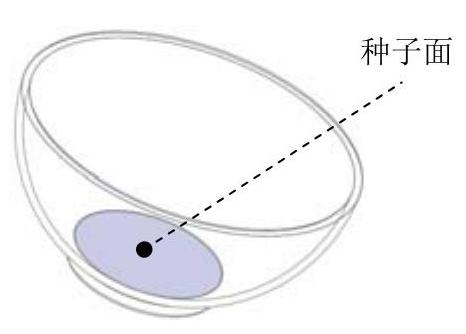
图4.1.13 定义种子面
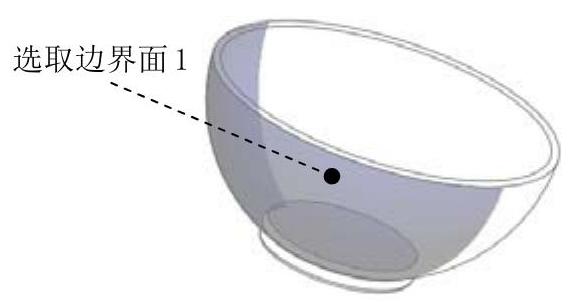
图4.1.14 定义边界面1
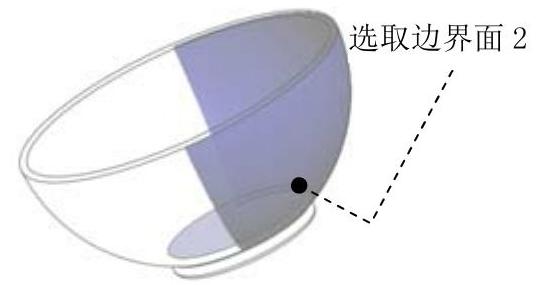
图4.1.15 定义边界面2
(2)单击 功能选项卡
功能选项卡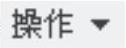 区域中的“复制”按钮
区域中的“复制”按钮 。单击
。单击 功能选项卡
功能选项卡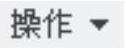 区域中的“粘贴”按钮
区域中的“粘贴”按钮 。在系统弹出的
。在系统弹出的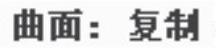 操控板中单击
操控板中单击 按钮。
按钮。
Step5.延伸分型面。
(1)在模型树中右击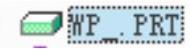 ,在弹出的快捷菜单中选择
,在弹出的快捷菜单中选择 命令。
命令。
(2)选取图4.1.16所示的复制曲面边链,再按住Shift键,选取与圆弧边相接的另一条边线(系统自动加亮一圈边线的余下部分)。
(3)选择命令。单击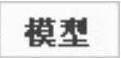 功能选项卡
功能选项卡 后的
后的 按钮,在弹出的快捷菜单中单击
按钮,在弹出的快捷菜单中单击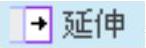 命令,此时系统弹出
命令,此时系统弹出 操控板,按下
操控板,按下 按钮(将曲面延伸到参考平面);在系统
按钮(将曲面延伸到参考平面);在系统 的提示下,选取图4.1.17所示的表面为延伸的终止面;预览延伸后的面组,确认无误后,单击
的提示下,选取图4.1.17所示的表面为延伸的终止面;预览延伸后的面组,确认无误后,单击 按钮,完成后的延伸曲面如图4.1.17所示。(www.daowen.com)
按钮,完成后的延伸曲面如图4.1.17所示。(www.daowen.com)
Step6.在“分型面”选项卡中单击“确定”按钮 ,完成分型面的创建。
,完成分型面的创建。
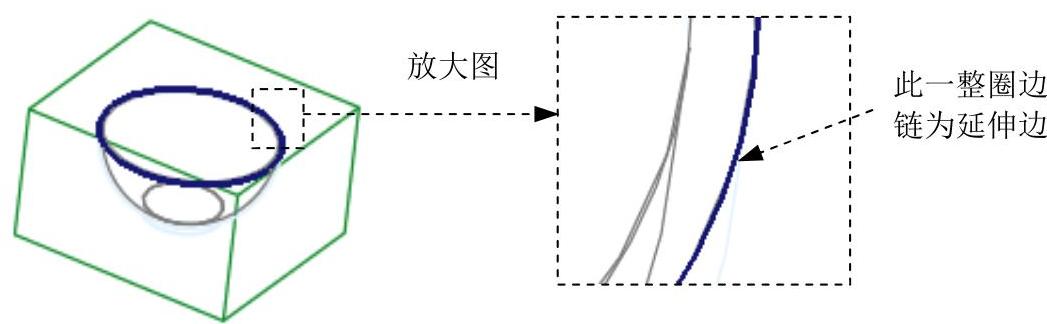
图4.1.16 选取延伸边
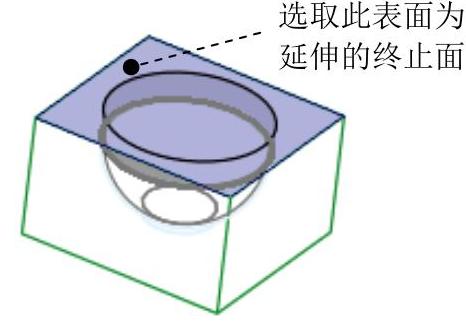
图4.1.17 完成后的延伸曲面
Stage3.构建模具元件的体积块
Step1.选择 功能选项卡
功能选项卡 区域中的
区域中的
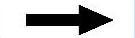
 命令,可进入“分割体积块”菜单。
命令,可进入“分割体积块”菜单。
Step2.在系统弹出的 菜单中,依次选择
菜单中,依次选择
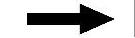

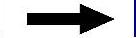
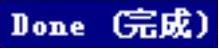 命令,此时系统弹出“分割”对话框和“选择”对话框。
命令,此时系统弹出“分割”对话框和“选择”对话框。
Step3.用“列表选取”的方法选取分型面。
(1)在系统 的提示下,在模型中主分型面的位置右击,从快捷菜单中选择
的提示下,在模型中主分型面的位置右击,从快捷菜单中选择 命令。
命令。
(2)在弹出的“从列表中拾取”对话框中,选取列表中的 分型面,然后单击
分型面,然后单击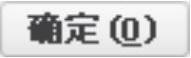 按钮;在“选择”对话框中单击
按钮;在“选择”对话框中单击 按钮。
按钮。
Step4.在“分割”对话框中单击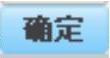 按钮。
按钮。
Step5.系统弹出“属性”对话框,同时模型的下半部分变亮,在该对话框中单击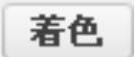 按钮,着色后的模型如图4.1.18所示。然后在对话框中输入名称lower_vol,单击
按钮,着色后的模型如图4.1.18所示。然后在对话框中输入名称lower_vol,单击 按钮。
按钮。
Step6.系统返回“属性”对话框,同时模型的上半部分变亮,在该对话框中单击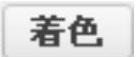 按钮,着色后的模型如图4.1.19所示。然后在对话框中输入名称upper_vol,单击
按钮,着色后的模型如图4.1.19所示。然后在对话框中输入名称upper_vol,单击 按钮。
按钮。
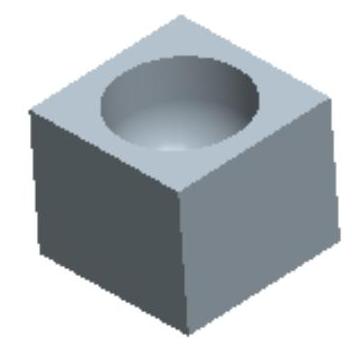
图4.1.18 着色后的下半部分体积块
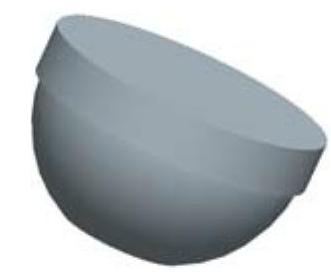
图4.1.19 着色后的上半部分体积块
Stage4.抽取模具元件及生成浇注件
浇注件命名为MOLDING。
免责声明:以上内容源自网络,版权归原作者所有,如有侵犯您的原创版权请告知,我们将尽快删除相关内容。







